如何给PDF文件加密码?推荐简单的PDF文件加密方法
随着信息化时代的不断发展,现如今很多的办公人员是比较习惯使用电子版文档进行办公的,我们都知道PDF是一种便携式的文档,并且它的稳定性也是比较好的,但是有时为了PDF文件的安全考虑,有些人还是要对某些PDF文件进行加密处理的,那大家现在知道如何给PDF文件加密码么?不会的小伙伴也不用太过着急,下面还可以跟着小编学习试试。

如何给PDF文件加密码?
当我们要给PDF文件添加密码时,可以采用在线添加密码的方式,选择在线添加密码的方法后还可以省下软件下载安装的一系列操作,大家想要学习的话,可以看看以下的具体操作哦!
1、先将电脑中的迅捷PDF在线网站给打开,然后再在网站首页选择PDF处理-PDF添加密码;
2、选择PDF添加密码的功能后,我们很快就可以跳转到对应的功能页面了,在该页面中,需要大家点击选择文件将待添加密码的PDF文件上传一下;
3、PDF文件上传成功后,在页面中有输入PDF密码的输入框,大家将需要添加的PDF文件密码输入进去,再点击开始处理的按钮,稍微等待一会儿,给PDF文件加密码的操作就大功告成了。
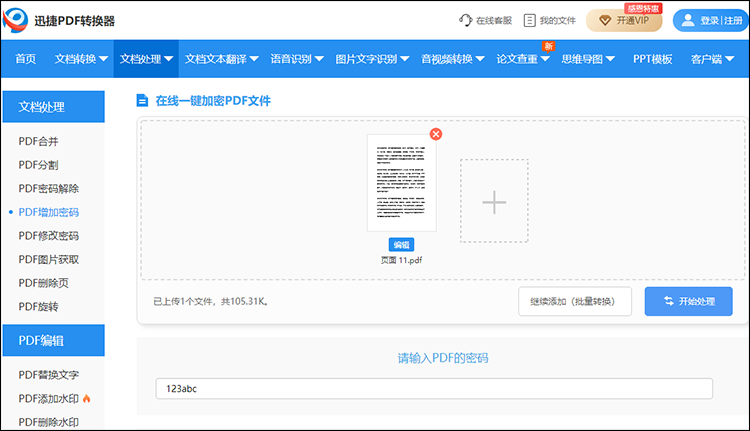
在线PDF添加密码工具,可以将未加密的文档进行添加密码处理。用户在完成PDF添加密码的操作之后,再打开PDF文件就需要输入密码了,大家要记得将密码记好呀!
给PDF文件加密码后,怎么下载已加密的文件?
当我们完成PDF文件添加密码的操作后,在结果页中,我们可以看到有“下载文件至手机”和“立即下载”的两个按钮,点击下载文件至手机可以使用手机扫描一下对应的二维码,这样可以将加密好的文件下载到手机中;另外选择立即下载和“我的文件”两处的按钮可以将其下载到电脑中。
选择迅捷PDF在线网站完成PDF文件加密的好处?
1、在线给PDF文件添加密码时,页面中添加的密码速度是比较快的;
2、2M以下的PDF文件可以免费的进行PDF文件添加密码的操作;
3、在线给PDF文件加密码的话,可以进行批量化的添加。
以上就是小编给大家分享的如何给PDF文件加密码的相关内容了,大家学会之后的话,可以将这个技巧分享给我们的小伙伴们,这样我们在工作有这类文件处理的话,就不用苦恼了。
相关文章
pdf添加文字的方法有哪些?推荐三款实用工具
pdf添加文字的方法有哪些?在日常生活和工作中,PDF作为一种广泛使用的文件格式,因其良好的跨平台兼容性和保护文档内容不变性的特性而备受青睐。然而,PDF的不可编辑性也时常让人感到不便,尤其是在需要修改或添加文字时。本文将探讨多种PDF添加文字的方法,并推荐三款实用工具。希望通过这一系列工具的使用介绍,小伙伴们可以掌握PDF添加文字的方法。
pdf如何添加水印?推荐5种实用的方法
pdf如何添加水印?PDF文档因其跨平台、不易篡改的特性,被广泛应用于文件共享、资料存档等场景。然而,未经授权的复制和传播也给PDF文档的安全带来了一定的隐患。为了保护PDF文档的版权,添加水印是一种简单而有效的方法。本文将介绍5种实用的PDF加水印方法,包括在线工具、专业软件以及操作系统自带的功能,帮助大家了解并选择适合自己的方案。
好用的pdf编辑器有哪些?这三款值得尝试
好用的pdf编辑器有哪些?在信息化迅速发展的今天,PDF已成为人们日常办公和学习中必不可少的一部分。无论是合同、报告,还是电子教材,其稳定性和跨平台特性使其广受欢迎。从简单的文本修改到复杂的图文组合,一款好用的PDF编辑器具有不可忽视的价值。本文将重点介绍三款值得尝试的PDF编辑工具,希望能够帮助到有需要的小伙伴们。
pdf文件怎么编辑修改?分享编辑修改的3种方法
pdf文件怎么编辑修改?在日常工作和学习中,PDF文件因其跨平台兼容性和不易被篡改的特性而广受欢迎。然而,PDF的不可编辑性也常让我们感到困扰。那么,当我们需要对PDF文件进行编辑修改时,应该怎么办呢?本文将分享三种高效且实用的PDF编辑修改方法,帮助大家轻松应对各种编辑需求。
pdf编辑软件有哪些?适合办公与学习的3款工具
pdf编辑软件有哪些?有时我们可能需要对PDF文件进行编辑,比如更改文本内容、添加图片或者调整格式。这时,选择一款合适的PDF编辑工具就显得尤为重要。平台兼容性强、格式稳定等特点,已成为我们日常工作和学习中不可或缺的一部分。本文将介绍三款适合办公与学习的PDF编辑工具,帮助你更好地应对PDF文件的处理需求。

 ”
” ”在浏览器中打开。
”在浏览器中打开。

